在 DevTest Labs 中調整配額和限制
當您在 DevTest Labs 中工作時,您可能會發現某些 Azure 資源有特定預設限制,會影響 DevTest Labs 服務。 這些限制稱為配額。
注意
DevTest Labs 服務不會造成任何配額。 您可能遇到的任何配額是整體 Azure 訂用帳戶的預設條件約束。
您可以使用每個 Azure 資源直到您達到其配額。 每個訂用帳戶都有個別配額,並且會追蹤每個訂用帳戶的使用方式。
例如,每個訂用帳戶都有預設配額 20 個核心。 因此,如果您要在實驗室中建立具有四個核心的 VM,則您只能建立五個 VM。
Azure 訂用帳戶和服務限制列出一些 Azure 資源最常見的配額。 在實驗室中最常使用的資源 (且您可能會遇到其配額) 包括 VM 核心、公用 IP 位址、網路介面、受控磁碟、Azure 角色指派,以及 ExpressRoute 線路。
檢視使用量和配額
下列步驟將示範如何檢視訂用帳戶中特定 Azure 資源目前的配額,以及查看您已使用的每個配額百分比。
登入 Azure 入口網站。
開啟 Azure 入口網站功能表。
從清單選取 [成本管理 + 計費]。
在 [成本管理 + 計費],選取訂用帳戶。
選取 [使用量 + 配額]。
[使用量 + 配額] 隨即出現,列出該訂用帳戶中可用的不同資源,以及每個資源已使用的配額百分比。
要求訂用帳戶中的更多資源
如果達到配額上限,訂用帳戶中資源的預設限制可以增加到最大限制,如 Azure 訂用帳戶和服務限制中所述。
這些步驟為您示範如何透過 Azure 入口網站要求配額增加。
登入 Azure 入口網站。
選取 [顯示入口網站] 功能表,然後從清單中選取 [成本管理 + 計費]。
在 [成本管理 + 計費],選取訂用帳戶。
選取 [使用量 + 配額]。
在 [使用量 + 配額] 選取您想要增加的配額。
選取 [新配額要求]>輸入新的限制。
若要完成並提交要求,請在 [新增配額要求]中填寫必要資訊,然後選取 [提交]。
了解 Azure 限制和增加提供連絡 Azure 支援以要求配額增加的詳細資訊。
開始使用 Azure DevTest Labs
剛接觸 Azure 嗎? 建立免費的 Azure 帳戶。
已使用 Azure 嗎? 建立您的第一個實驗室,並在 幾分鐘內開始使用 Azure DevTest Labs。
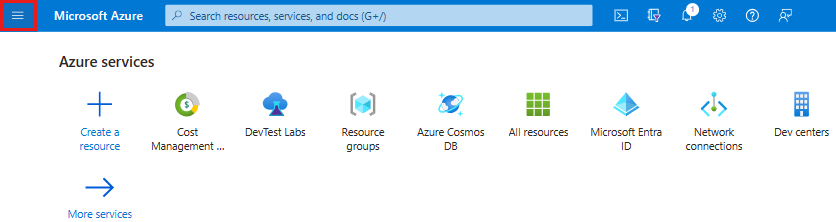
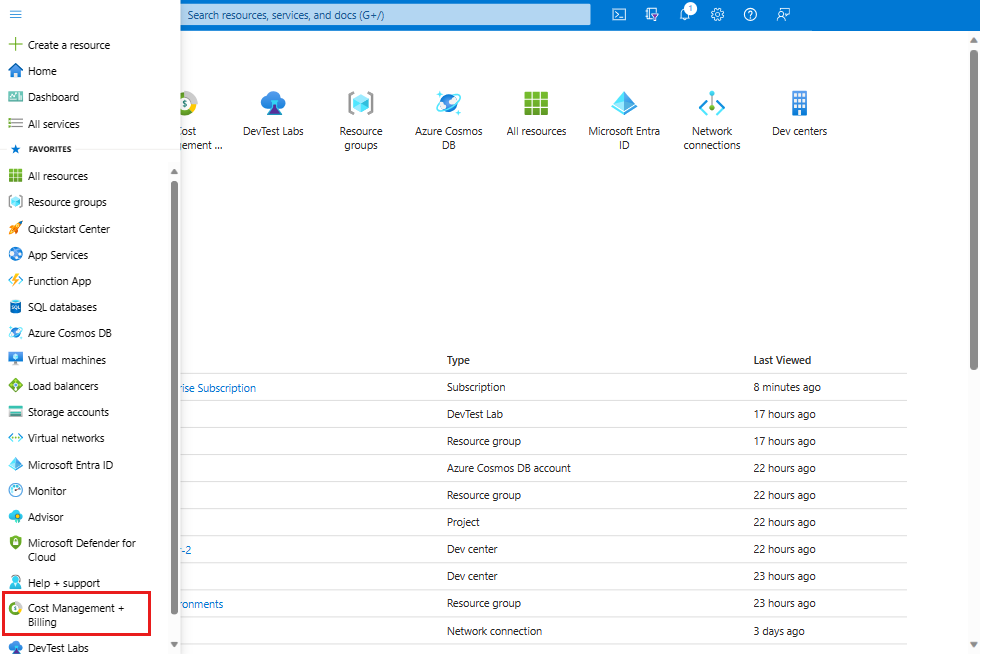
![顯示 [使用量和配額] 頁面的螢幕快照。](media/devtest-lab-scale-lab/devtestlab-view-quotas.png)
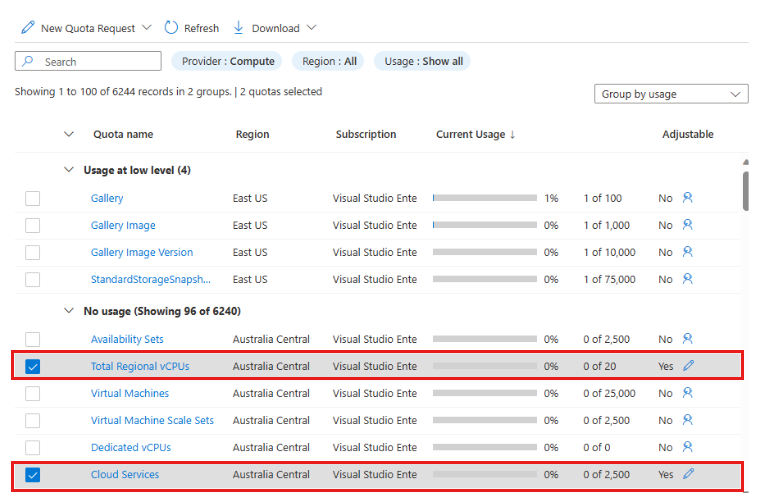
![顯示新配額要求功能表的螢幕快照,其中已醒目提示 [輸入新的限制] 選項。](media/devtest-lab-scale-lab/request-new-limit.png)
![顯示 [新增配額要求] 的螢幕快照。](media/devtest-lab-scale-lab/new-quota-request.png)